Configura eduVPN su Android
Per utilizzare il servizio eduVPN è necessario configurare il proprio dispositivo come indicato nelle seguenti istruzioni.
Se riscontri problemi nella configurazione, contatta il Servizio Aiuto.
Scarica
Raggiungi il sito web www.eduvpn.org, tocca su Download e poi su Download for Android. Si apre il Play Store.
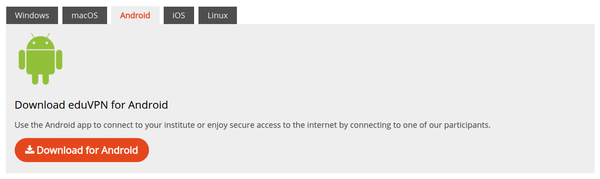
Installa
Installa l'applicazione dal Play Store e aprila.
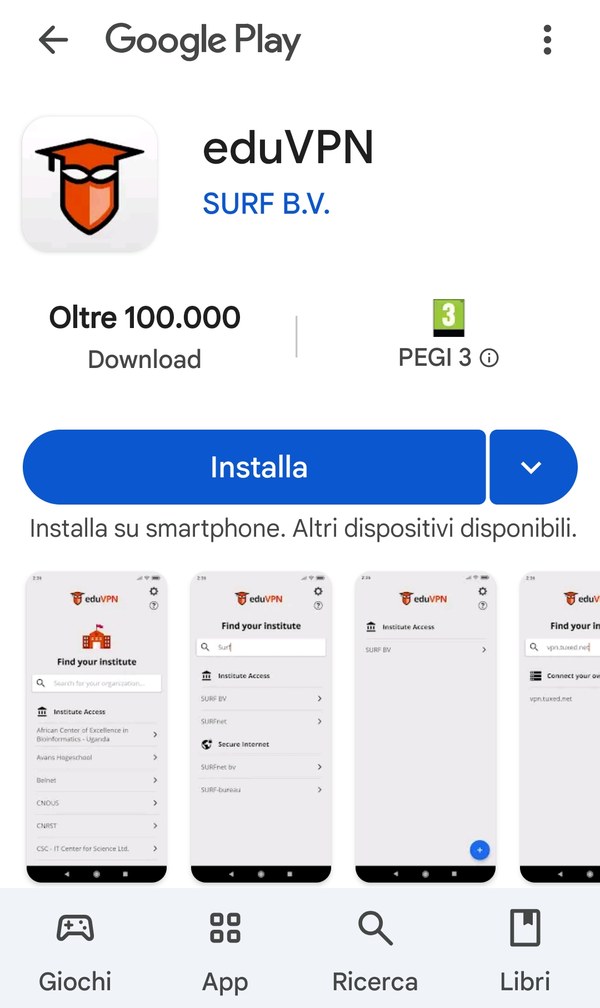
Imposta l'accesso alla VPN dell'Università di Padova
Cerca "Università degli Studi di Padova" (oppure "University of Padua", "Unipd", "Padova","Padua") inserendo i caratteri nella barra di ricerca Trova il tuo istituto/Find your institute. Seleziona Università degli Studi Padova immediatamente sotto ad Accesso all'Istituto/Institute Access.
Se viene proposta la scelta tra Accesso all'Istituto/Institute Access e Sicurezza di Internet/Secure Internet, scegliere la prima delle due cliccando su Università degli Studi di Padova immediatamente sotto ad Accesso all'Istituto/Institute Access.
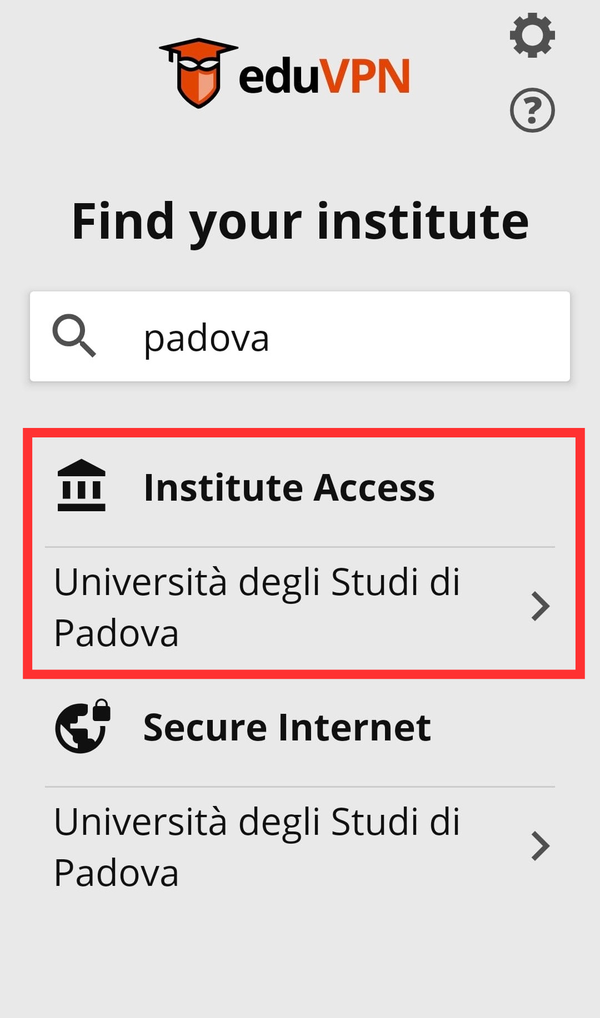
Effettua il login
Nella finestra del browser che si apre, inserisci le tue credenziali Single Sign-On (SSO) per autenticarti.
Nella nuova finestra di eduVPN che si apre nel browser, clicca su Approva per autorizzare l'applicazione.
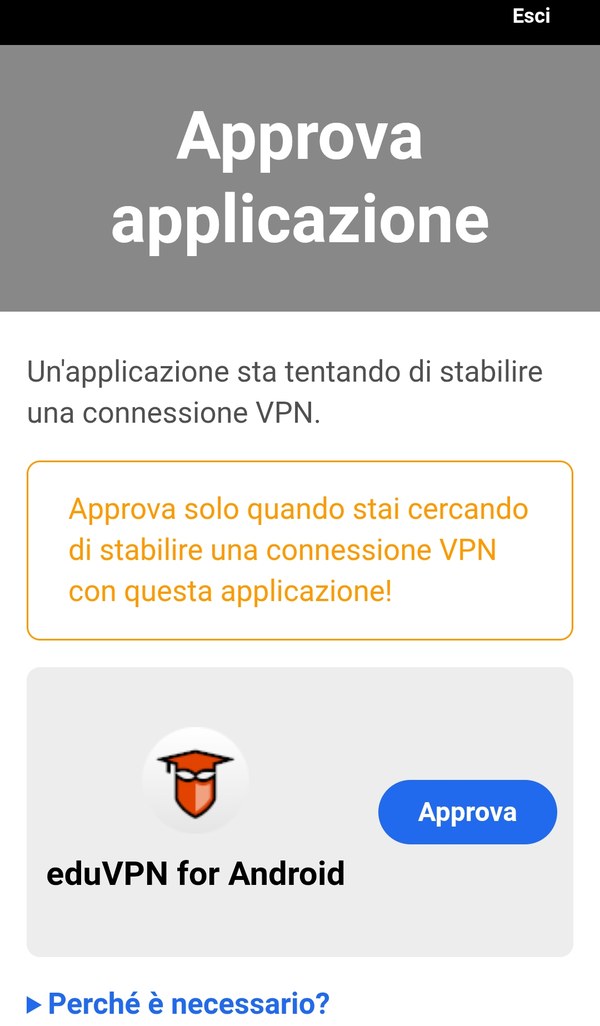
Connessione
Torna all'applicazione eduVPN e tocca sulla voce Università degli Studi di Padova nella sezione Accesso all'Istituto/Institute Access.
Tocca su Ok per permettere l'aggiunta del profilo VPN alle impostazioni del dispositivo.
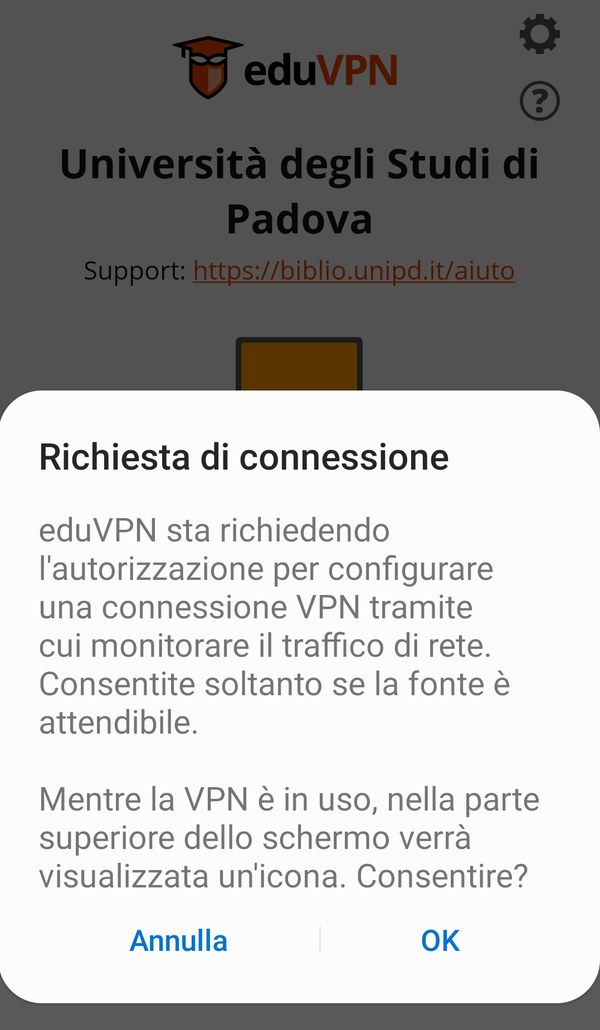
La connessione si avvia in modo automatico e viene visualizzata come Collegato/Connected in eduVPN.
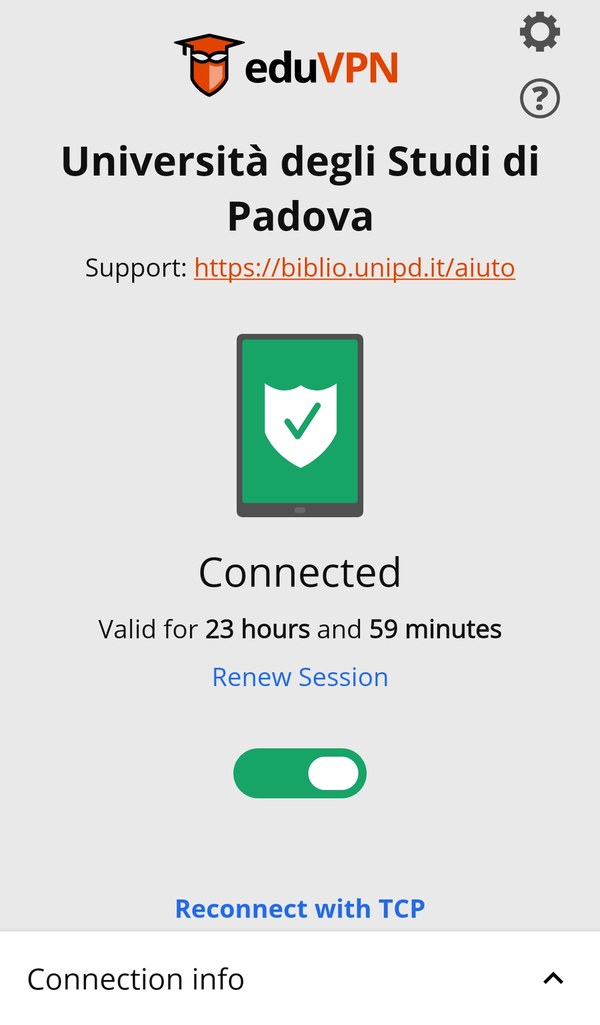
Toccando su Informazioni sulla connessione/Connection info, il client mostra per quanto tempo ancora l'accesso è autorizzato. Scaduto il termine, verrà richiesto di effettuare nuovamente l'accesso.
Si può verificare l’indirizzo IP assegnato aprendo la pagina web https://ifconfig.me/ nel browser del dispositivo.
L'indirizzo IP deve essere 147.162.110.99.
Disconnessione
È possibile disconnettersi toccando lo switch verde sotto la dicitura Collegato/Connected. Quando la connessione non è attiva, viene visualizzata come Non collegato/Disconnected.
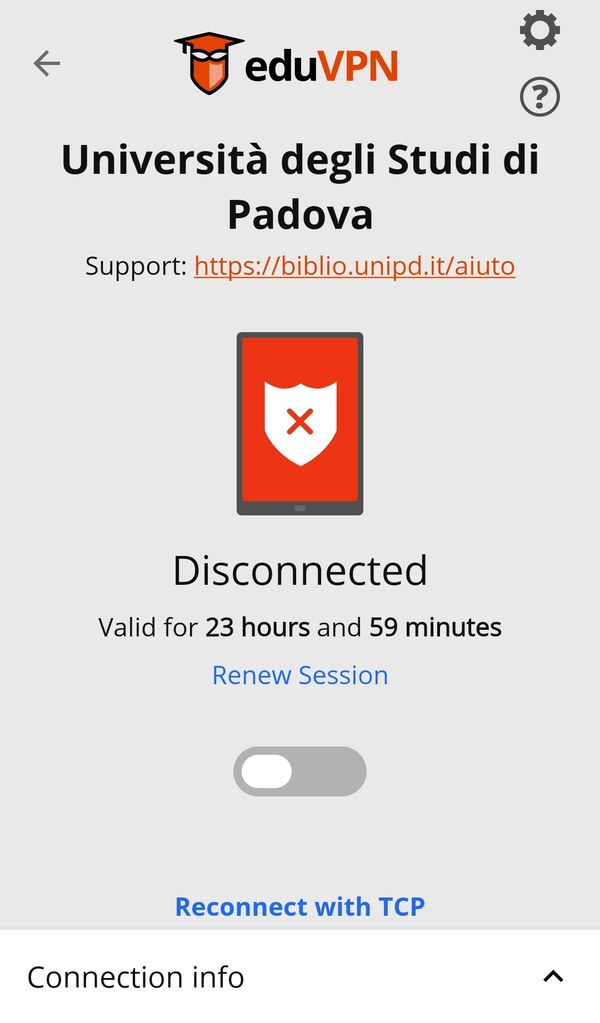
Rimozione della connessione
Solo nel caso risulti necessario rimuovere la connessione, compiere i seguenti passi:
- Effettuare la disconnessione nell'applicazione eduVPN. La pagina che mostra lo stato della connessione deve riportare la dicitura Non collegato/Disconnected.
- Nella medesima pagina, cliccare sulla freccia in alto a sinistra
- Nella pagina che si apre, effettuare uno swipe da destra a sinistra sulla voce "Università degli Studi di Padova" e successivamente toccare sul pulsante Elimina/Delete che compare
La connessione viene così rimossa. Sarà necessario effettuare nuovamente la configurazione della connessione partendo dalla pagina Trova il tuo istituto/Find your institute, selezionando Università degli Studi di Padova subito sotto Accesso all'istituto/Find your Institute per stabilire una nuova connessione.